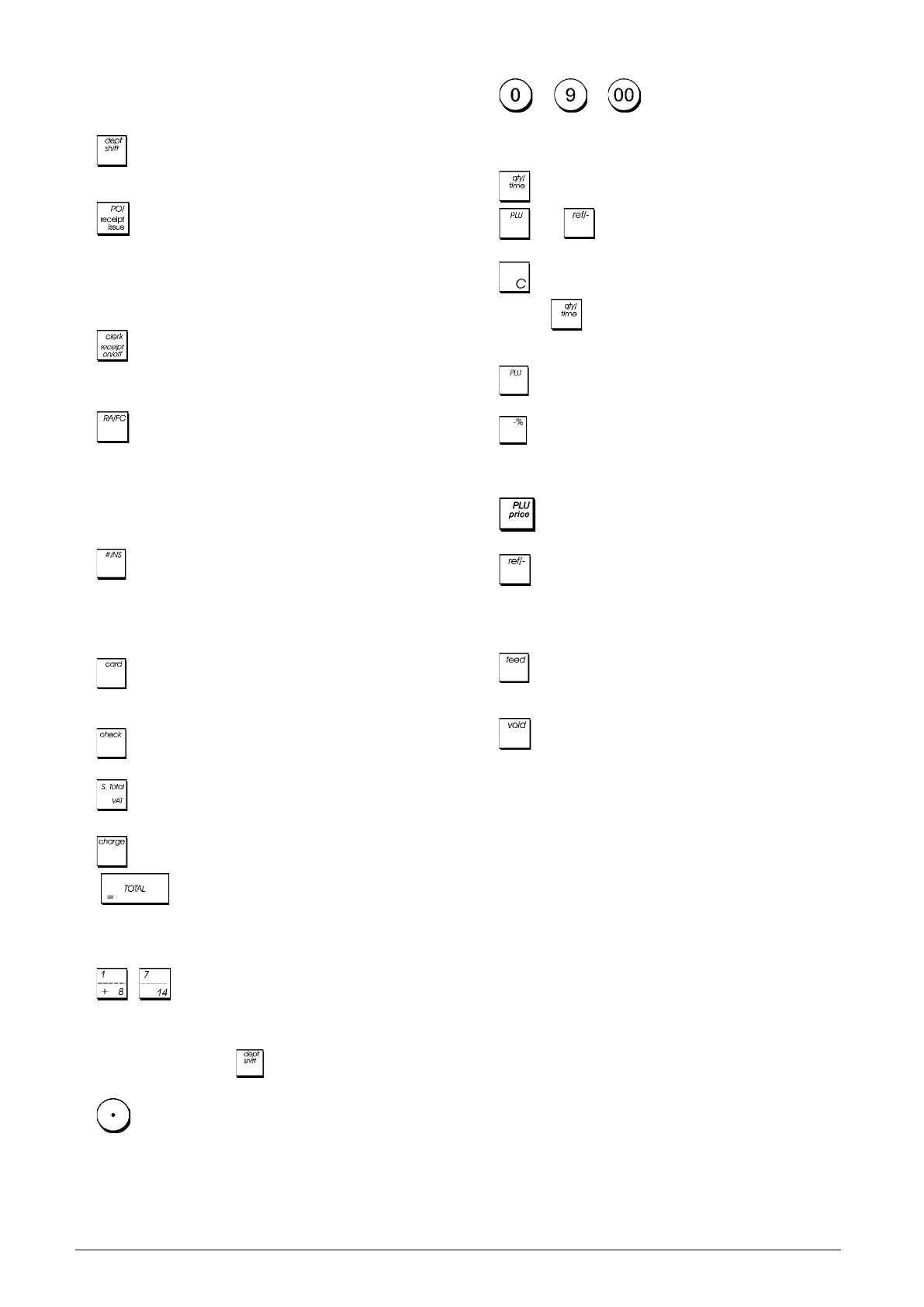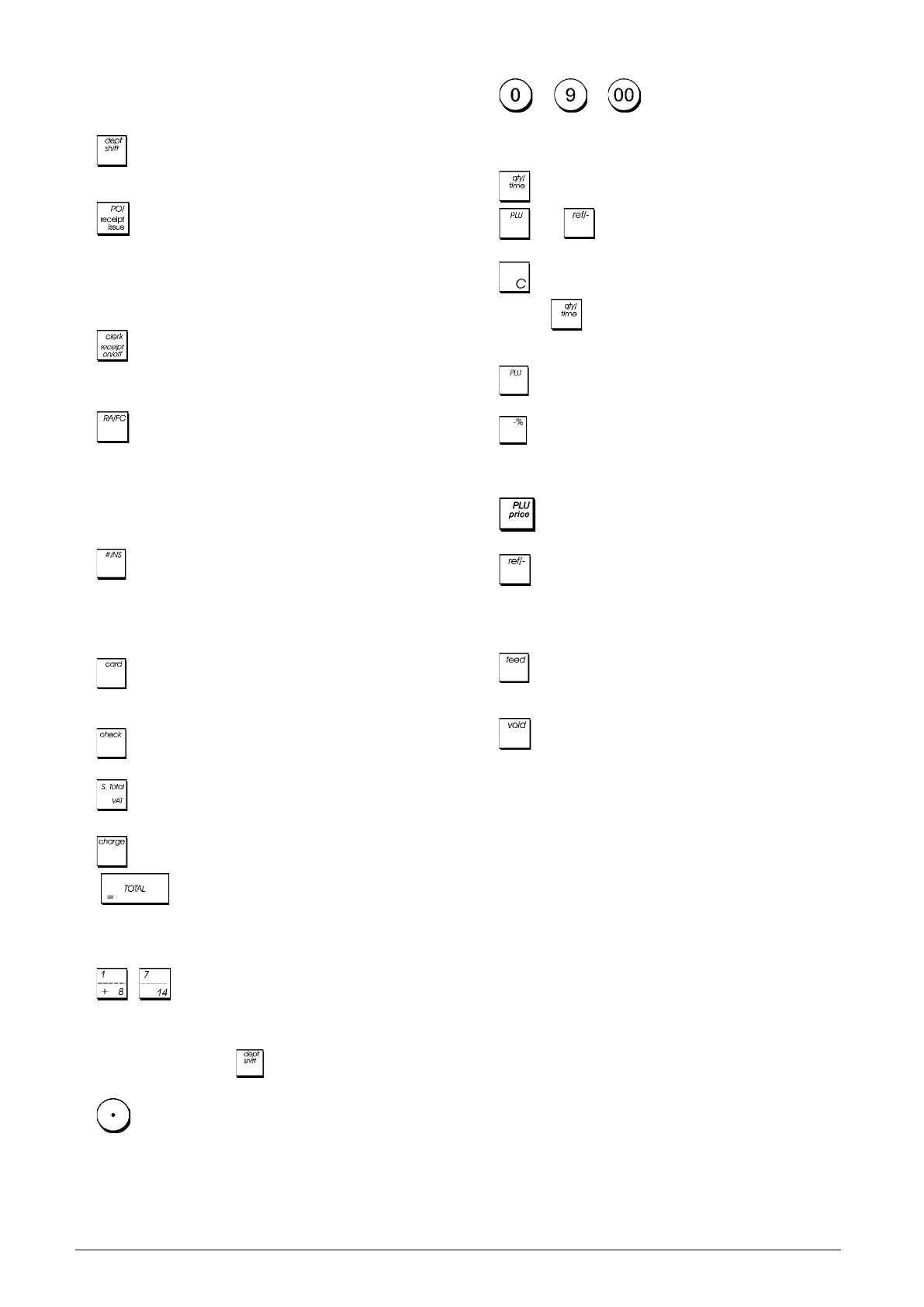
2
Tastenfunktionen
Siehe Abb. 5:
1.
- für Preiseingaben in die Warengruppen 8 - 14.
Diese Taste vor Eingabe der betreffenden Waren-
gruppen-tasten drücken.
2. - Registriert alle außerhalb eines Registrier-
vorganges aus der Geldschublade ausgezahlten oder
herausgenommenen Beträge. Wenn im JRNL Modus
gedrückt, wird eine Kopie der letzten registrierten
Transaktion gedruckt (dies hat Vorrang vor dem
Kassenbon/off Modus, der mit der betreffenden Taste
eingestellt ist).
3.
- bestätigt eine eingegebene Kassierernummer
und den 3-stelligen Sicherheitscode. Im JRNL Modus
wird die Kasse zwischen dem Modus mit und ohne
Kassenbonausdruck hin und her geschaltet.
4.
- wenn als RA Taste benutzt, wird eingezahltes
Geld registriert, das nicht zu einem Verkaufsvorgang
gehört, z.B. kann der Anfangsbargeldbestand, der bei
Geschäftsanfang in die Kasse getan wird, als RA registriert
werden. Als Währungsumrechnungstaste wird diese
Taste benutzt, um automatisch die Zwischensumme eines
Verkaufs oder einen sonstigen registrierten Betrag in
Fremdwährung zu errechnen und anzuzeigen.
5.
- öffnet die Geldschublade, ohne einen Betrag zu
registrieren, oder um Bargeld für eine Nichtverkaufs-
operation zu wechseln. Wenn die Kasse im
Programmiermodus ist, wird sie gewählt um die
verschiedenen Kopfzeilen zu bestimmen, die
programmiert werden können.
6.
- registriert Verkäufe, die auf Kredit erfolgen wie
z.B. mit einer Lastkarte oder Kreditkarte, die alternativ zu
der für Chargezahlung benutzt wird.
7.
- registriert Verkäufe, die mit Scheck bezahlt
werden.
8.
- Zwischensumme eines Verkaufs oder zum
Programmieren der MWSt. Sätze benutzt.
9.
- registriert Verkäufe mit Chargebezahlung.
10.
- berechnet den Gesamtbetrag und das
Rückgeld bei Bargeldvorgängen oder bei gemischten
Bargeld-, Scheck und Kreditkartenvorgängen. Mit dieser
Taste kann man auch in den Rechnermodus gehen. Dort
wird sie als die = Taste benutzt.
11.
- - Warengruppen 1 bis 7 - Zur Eingabe von
Einzel- und Mehrfachregistrierungen für eine der
Warengruppen. Die Warengruppentasten 1/8, 2/9, 5/12
und 6/13 werden auch im Rechnermodus benutzt.
Wenn nach dem,
gedrückt, werden die
Warengruppen 8 - 14 registriert.
12.
- Eingabe eines Dezimalpunkts zum Definieren
von Produktmengen mit Dezimalstellen bei Verkaufs-
transaktionen.
13.
- / - zur Eingabe von Beträgen,
Anzeige, wie oft sich ein bestimmter Posten wiederholt,
Addition und. Subtraktion der Rabattierung oder
Beaufschlagung, Eingabe von Warengruppencodes.
14. - multipliziert Eingaben mit [WARENGRUPPE],
oder und zeigt im REG und JRNL Modus die
Uhrzeit an.
15.
- löscht Einträge mit den numerischen Tastenfeld
oder mit
vor Abschluss einer Transaktion mit einer
Warengruppe oder Funktionstaste. Dient auch zur
Korrektur von Fehlerbedingungen.
16.
- registriert den Festpreis für einen bestimmten
Artikel für die entsprechende Warengruppe.
17.
- zieht einen bestimmten Prozentsatz von einem
Einzelposten oder dem Gesamtbetrag ab. Hierbei kann es
sich um einen zuvor programmierten Prozentsatz oder
um einen manuell eingegebenen handeln.
18. - wird benutzt, um den Preis für einen PLU-Artikel
von Hand einzugeben.
19. - wenn als Gutschein-Taste verwendet, subtrahiert
sie den Betrag des Gutscheins/Coupons von einem Artikel
oder vom Gesamtbetrag. Wird sie als Rückerstattungs-
Taste verwendet, zieht sie den Artikel ab, der gegen
Geldrückgabe umgetauscht wurde.
20.
- bewegt den Kassenbon- oder Berichtsstreifen um
eine Zeile, oder kontinuierlich, wenn die Taste gedrückt
gehalten wird.
21. - löscht den letzten eingegebenen Posten und wird
zum Berichtigen einer Eingabe benutzt, nachdem diese
registriert und ausgedruckt wurde.
Der Steuerschalter
Dieser Schalter muss in die korrekte Position gebracht
werden, um mit der Registrierkasse zu arbeiten oder die
Programm-Einstellungen vorzunehmen. Er dient auch zum
Ausdruck oder Reset der Gesamtbeträge für den Kassen-
aufsichtsbericht. Siehe die Abb. 3:
1. Drehen Sie den Steuerschalter in die gewünschte Position
wie unten angegeben.
OFF Die Registrierkasse ist ausgeschaltet und nicht
betriebsbereit.
JRNL (On/Journal Tape) - Die Registrierkasse ist für
Standardverkaufsvorgänge eingestellt. Für jede
Transaktion wird ein Journaleintrag gedruckt. Die
Tastenfunktion für Kassenbon an/aus funktioniert
nicht in diesem Modus (die Transaktion wird immer
gedruckt).
REG (On/Customer Receipt) - Die Registrierkasse ist für
Standardverkaufsvorgänge eingestellt. Für jede
Transaktion wird ein Kassenbon gedruckt.
X1/X2 Ausdruck der X -Kassenaufsichtsberichte (Mittag)
Z1/Z2 Ausdruck der Z -Kassenaufsichtsberichte (am
Ende des Tages) und Reset der Beträge auf Null
(mit Ausnahme des Gesamtumsatzes).
PRG Für Eingabe und Ändern von Programmen.